怎么把Windows11系统的小部件板彻底完全删除?Windows11完全禁用小部件操作方法
怎么把Windows11系统的小部件板彻底完全删除
Windows 11 中可用的小部件功能被吹捧为一项新功能。但它只不过是其前身 Windows 10 的“新闻与兴趣”的改进版本。
Windows 11 中的小部件功能不会在任务栏上显示天气信息,这通常是一件好事。默认情况下,任务栏会在“开始”按钮旁边显示小部件图标,但可以通过右键单击小部件图标并单击从任务栏隐藏选项将其从任务栏中隐藏。

从 Windows 11 中完全卸载 Widgets?
如前所述,可以从任务栏中删除小部件图标。但是,这样做不会从您的 Windows 11 计算机中删除小部件。仍然可以使用 Windows 徽标 + W 键盘快捷键访问它。
不幸的是,与 Windows 10 中的“新闻和兴趣”功能一样,无法从 Windows 11 中完全删除小部件。它作为操作系统的一部分提供。
但是,有一种解决方法可以摆脱小部件板。如果您不希望在不小心按下 Windows + W 键盘快捷键时也看不到小部件板,您可以重新映射 Windows 徽标 + W 热键以不执行任何操作。这样,您可以直接从 Windows 11 中删除小部件,因为除非您手动撤消热键重新映射或将小部件图标添加回任务栏,否则将无法调出小部件板。
这是如何做到这一点。 在 Windows 11 中完全禁用小部件
步骤1:右键单击任务栏上的小部件图标,然后单击从任务栏隐藏以隐藏该图标。如果您已经完成,您可以继续下一步。
第 2 步:接下来,我们需要 Microsoft PowerToys(免费)来重新映射 Windows + W 热键。访问GitHub页面上的这个PowerToys官方页面并下载最新版本。像安装任何其他软件一样安装它。
第 3 步:安装后,使用搜索启动 PowerToys。
第 4 步:在左侧,单击键盘管理器。在右侧,确保它已打开。
第 5 步:现在,在“重新映射快捷方式”部分中,单击“重新映射快捷方式”按钮。
第 6 步:在出现的对话框中,单击加号(+)按钮。
步骤 7:在快捷方式栏下,单击类型按钮以查看“按快捷方式中的键”对话框,按Windows键,然后单击确定按钮。
步骤8:接下来,在已经选择的Windows键下拉菜单旁边的下拉菜单中,从下拉菜单中选择“W”。 步骤9:最后,在映射到列下,单击类型按钮看到“按快捷键”,按功能键(它会将功能键识别为无法识别),然后单击确定按钮。
第 11 步:您现在离禁用 Windows + W 热键仅一步之遥。现在,单击“确定”按钮(参见下图)将 Windows + W 热键重新映射到“功能”。您可能知道,按功能键而不按任何其他功能键不会引起任何操作。
而已!您现在已从 Windows 11 PC 禁用小部件。
重要提示:通过导航到 PowerToys 的“常规”页面,确保将 PowerToys 配置为自动加载 Windows 11。
如果您不使用 PowerToys 工具的其他功能,我们建议关闭它们。为此,请打开 PowerToys,单击左侧的每个功能,然后使用显示在右侧的切换按钮将其关闭。














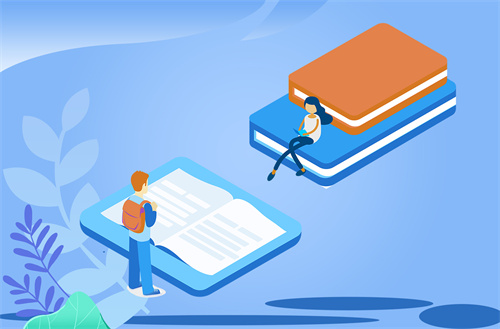








 营业执照公示信息
营业执照公示信息